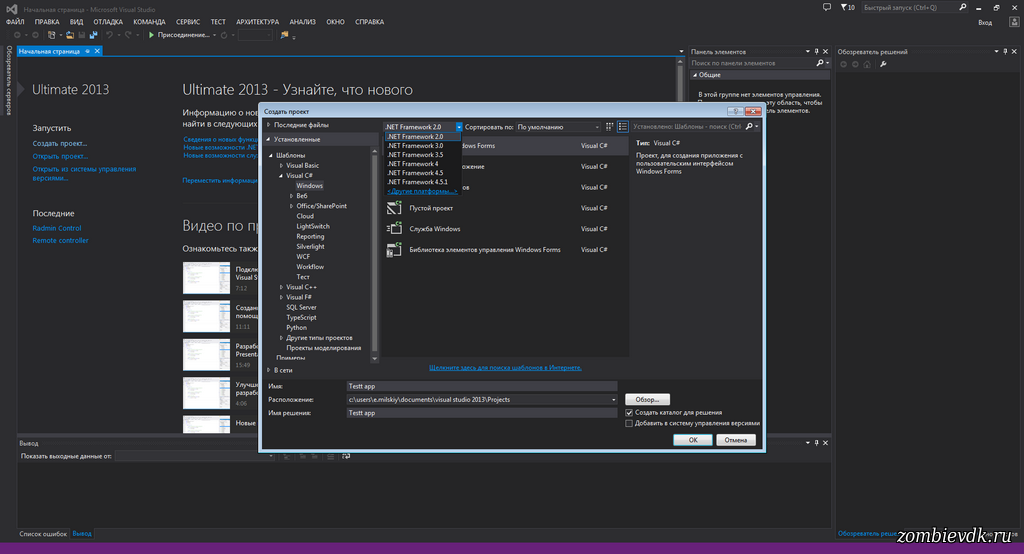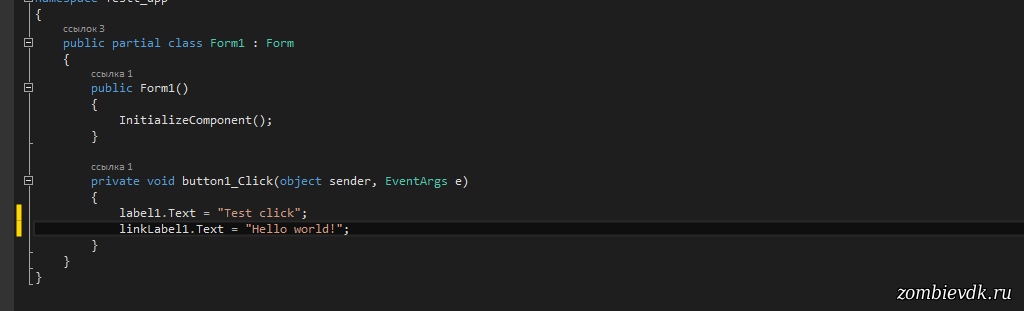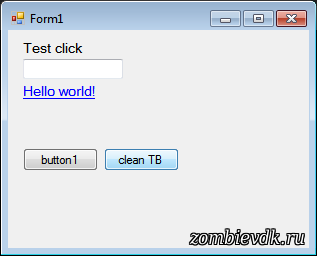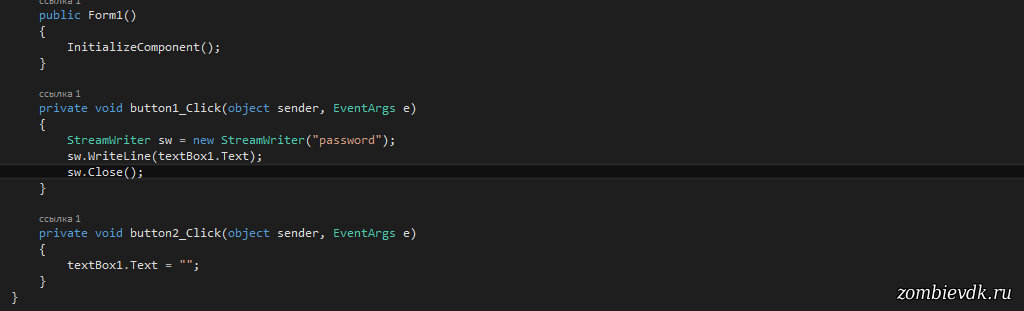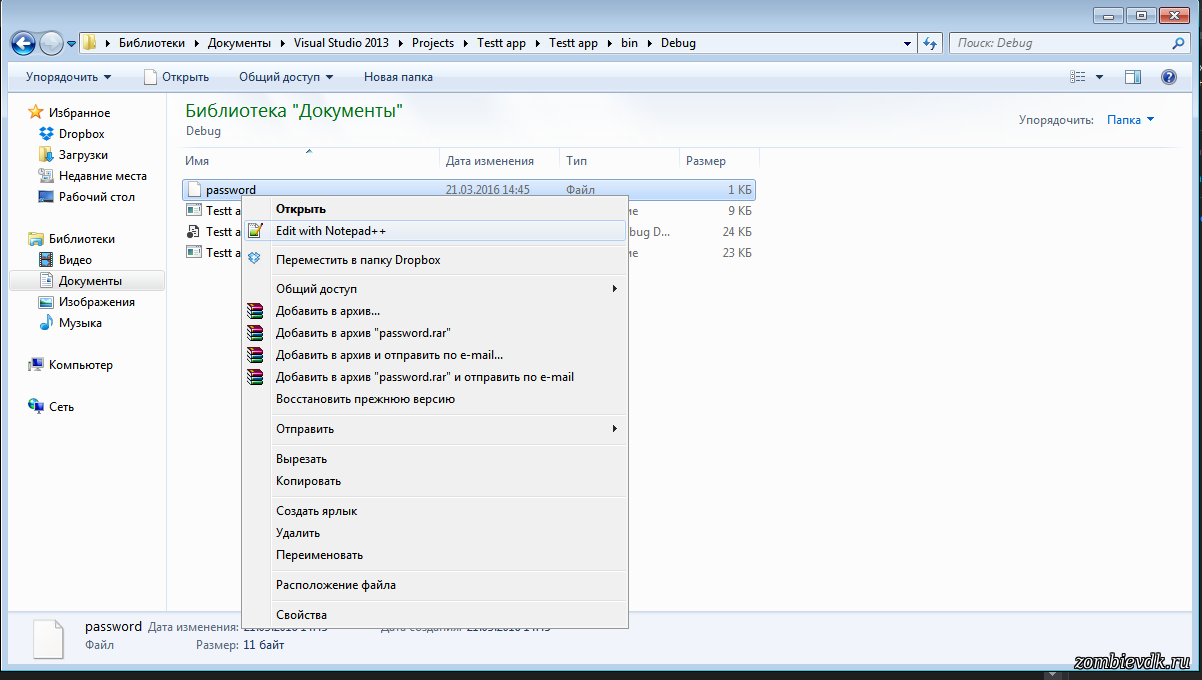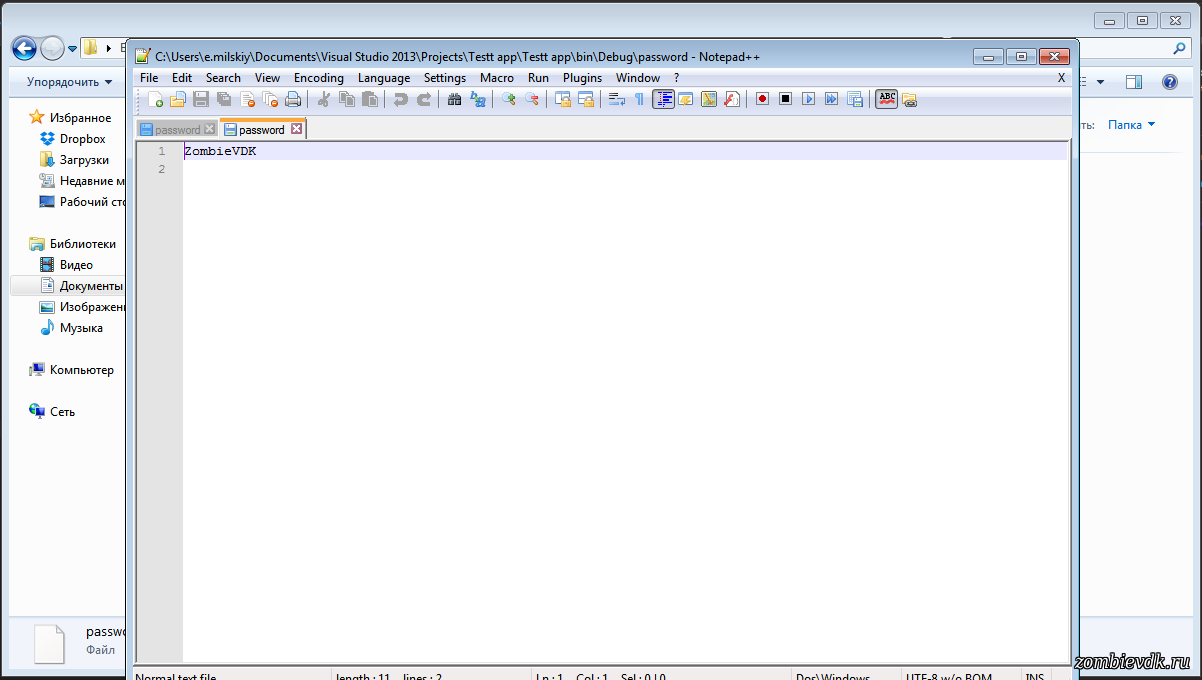07:17 Урок №3 - базовые основы | |
Предисловие С чего начинаются многие уроки по тому или иному ЯП? Конечно же с вывода текста по типу "Hello world!". Сегодня на уроке мы посмотрим как выводить текстовую информацию, изменять её, записывать в файл и читать из него! Итак, приступим... В MS VS 2013 будем использовать следующие проекты: Консольное приложение и Windows Forms! Для начала создадим наш проект. Начнем с Windows Forms ( в дальнейшем WF). При создании этого проекта мы не будем задумываться о том, на чем будет работать наше приложение, потому что оно будет работать на нашем компьютере и при выборе .Net Framework можно выбрать абсолютно любое значение (2.0,3.0, 3.5, либо 4.5.1 и т.д.). Мы выберем .Net Framework 2.0, будет меньше неиспользуемых библиотек, кстати [спойлер] в MS VS 2015 сделали механизм, который указывает на библиотеки не используемые в данном проекте и отмечает их серым текстом[спойлер]. Вернемся к проекту, выбираем WF, версию .Net Framework, указываем название нашего проекта и нажимаем ОК. Visual studio автоматически создаст каталог проекта на нашем диске. Начнем добавлять элементы на форму. Кинем label, link label и text box. При создании какого-либо проекта мы так или иначе очень часто пользуемся этими элементами и иногда появляются ситуации, в которых надо, чтобы, к примеру, тот же label изменил текст внутри себя!
private void button1_Click(object sender, EventArgs e)
{ label1.Text = "Test click"; } Далее добавим код, который изменит имя Linklabel, также происходит взаимодействие со свойством Text private void button1_Click(object sender, EventArgs e)
{ label1.Text = "Test click"; linkLabel1.Text = "Hello world!"; }
Давайте проверим код, на работоспособность!
Как мы видим, наши лэйблы изменили текст, который был изначально в них забит (если вы хотите сделать статическую надпись, то после добавления эл-та на форму справа в свойствах ищите строку Text, и пишите своё название) Теперь посмотрим, как нам очистить TextBox, к примеру человек понаписал туда всяких разных слов, дальше мы создаем вторую кнопку и в тело её кода прописываем следующий текст: private void button2_Click(object sender, EventArgs e)
{ textBox1.Text = ""; } Очистив свойство Text наш текстбокс опустеет и станет снова белым, как и был при запуске формы, а теперь проверим этот код!
Теперь рассмотрим вариант записи текста из TextBox, к примеру, в txt файл. Для этого в этом же проекте мы уберем все лишнее и оставим только кнопку, TextBox и label. Для того, чтобы работать с записью в текстовый файл, нам понадобится библиотека, поэтому в самом вверху кода нашего проекта мы прописываем: using System.IO;
Дальше переходим к коду кнопки, код выглядит следующим образом StreamWriter - класс, который реализует TextWriter для записи символов в поток в определенной кодировке.Суть кода в том, что он текст из текстбокса запишет в 0 строчку нашего текстового файла (в программировании отсчет всегда начинается не с 1, а с 0). Я специально не задал расширение нашему файлу, который будет хранить этот текст. Теперь протестируем код!
Запускаем программу В наш текстБокс пишем строчку ZombieVDK После нажатия по клавише "Записать" у нас появляется файл без расширения под именем "password", откроем его используя Notepad ++ (подойдет и простой блокнот) Видим, что в файле появилась строчка из нашего текстБокса! Операция записи данных в текстовый файл завершена! Как таковых базовых основ очень и очень много, сегодня мы изучили как менять свойство label,linklabel и textbox, а также как с помощью StreamWriter записать текст | |
| Категория: Уроки по C# | Просмотров: 570 | | | |
| Всего комментариев: 0 | |